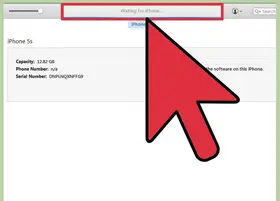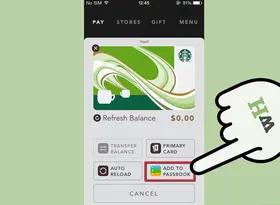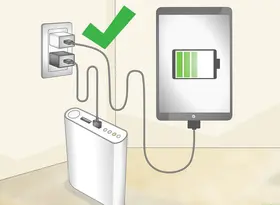如何使用Mac OS X刻录CD
答案未评审
修改时间
浏览量
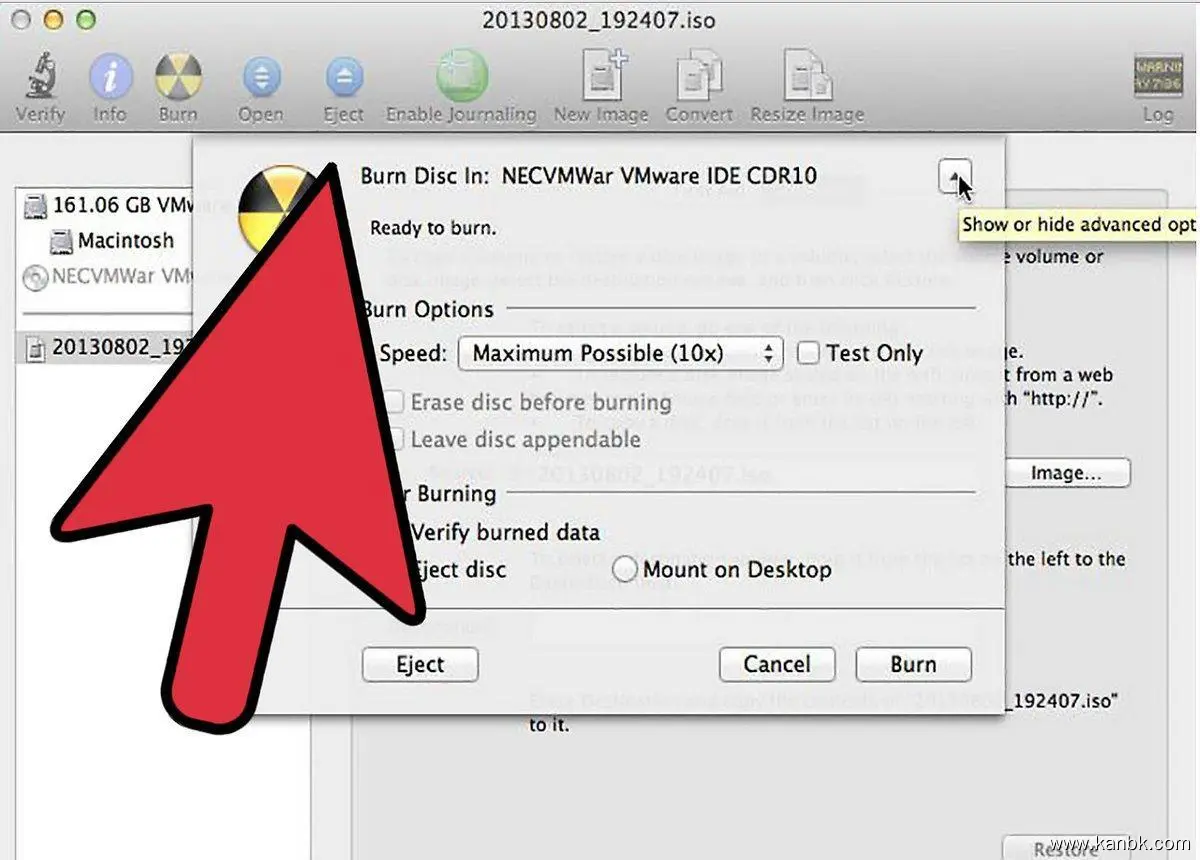
Mac OS X 提供了一个内置的应用程序叫做“Disk Utility”,可以帮助你刻录 CD。下面是详细步骤:
打开“Disk Utility”应用程序。你可以在“应用程序”文件夹中找到它。
在侧边栏中选择需要刻录到 CD 的文件或文件夹。如果你想要刻录一个音频 CD,你需要使用 iTunes 应用程序。
点击工具栏上的“文件”菜单,然后选择“新建映像”>“从文件和文件夹”。
在弹出窗口中,选择你想要刻录的文件或文件夹,并设置好其他选项(例如,映像格式、压缩选项等)。注意:映像大小不能超过所使用的光驱的容量。
点击“创建”按钮,然后等待“Disk Utility”创建映像文件。
把空白的 CD 放进光驱中。
在“Disk Utility”中,选择刚才创建的映像文件。
点击工具栏上的“刻录”按钮。
在弹出窗口中,选择“光盘镜像”作为磁盘格式,并将“写入速度”设置为所需速度。然后点击“刻录”按钮。
等待“Disk Utility”将映像文件刻录到光盘中。这可能需要一些时间,具体取决于你的计算机性能和所使用的光驱速度。
刻录完成后,从光驱中取出 CD 并检查它是否能够正常读取。
以上就是使用 Mac OS X 刻录 CD 的详细步骤。请注意,在刻录过程中,你需要确保你的计算机可以连接到电源并保持稳定的网络连接,以免因为突发情况导致刻录失败或出现错误。